고정 헤더 영역
상세 컨텐츠
본문 제목
윈도우에서 FreeType 2.13.2 라이브러리 설치하기 (freetype-2.13.2.tar.gz, cmake-3.30.0-rc1-windows-x86_64.msi, llvm-mingw-20240606-ucrt-x86_64.zip)
본문
반응형
희한하게 뭘 해보려고 하면, 걸리는 것들이 많다.
그래서 그걸 해결하다보면, 시간이 훅 지나가고, 아쉬움이 남는다.
물론 더 나은 안내가 있을 수 있겠지만, 그걸 찾는다? 너무 많아서 헷갈리고, 제대로 안되고, 변수가 생기고... 등등 어려움을 겪게 된다.
그래서, 문제에 봉착하고, 해결하고, 그걸 기록으로 남긴다.
마침 약간의 여유가 있어서 그나마 캡쳐도 남길 수 있어서 다행이다.
(그 친구의 도움을 받긴 했지만...
열 받는 것도 사실이다.
뭔가가 부족한 느낌은 뭐지? 싶지만.... 그래도 참아주겠다.
그 어려운 걸 해낸다.)
- 필수 도구 설치:
- CMake: CMake 다운로드 페이지에서 설치 파일을 다운로드하여 설치합니다.
- cmake-3.30.0-rc1-windows-x86_64.msi 다운받아 설치했음 - 캡쳐 공유
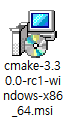
- MinGW: MinGW 다운로드 페이지에서 설치 파일을 다운로드하여 설치
- MinGW 설치 시, 기본 C 컴파일러(gcc) 선택
- llvm-mingw-20240606-ucrt-x86_64.zip 다운받아 압축 해제 - 캡쳐 공유
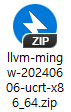
- CMake: CMake 다운로드 페이지에서 설치 파일을 다운로드하여 설치합니다.
- 소스 코드 다운로드 및 압축 해제:
- freetype-2.13.2.tar.gz 파일을 다운로드한 후, 이를 압축 해제합니다.
- 7-Zip, 반디집 같은 압축 해제 프로그램 사용 가능 - 예: C:\freetype-2.13.2
- freetype-2.13.2.tar.gz 파일을 다운로드한 후, 이를 압축 해제합니다.
- 빌드 디렉토리 생성:
- 소스 코드가 있는 디렉토리와는 별도로 빌드를 위한 디렉토리로 이동합니다.
- 예: C:\freetype-2.13.2\builds 디렉토리
- CMake를 사용하여 빌드 파일 생성:
- 명령 프롬프트를 열고, CMake를 사용하여 빌드 파일을 생성합니다. 다음 명령어를 입력합니다:
-
cd C:\freetype-2.13.2\buildscmake -G "MinGW Makefiles" ..
※ 여기서 잠깐만.... 쭉 따라 진행하다가 어려움에 처했다. 그래서 찾아보다가 겨우 해결하고 공유한다. - 환경 변수 편집 공유

필자는 D: 드라이라서 저렇게 캡쳐를 했다는...
C: 로 바꾸거나... 설치한 위치를 지정해주셔야 한다는...
- 빌드 실행:
- 다음 명령어를 사용하여 빌드를 실행합니다:
- mingw32-make
- 캡쳐 화면 공유 (ㅎㅎ 잘못입력한 것도 캡쳐... ㅋㅋㅋ)
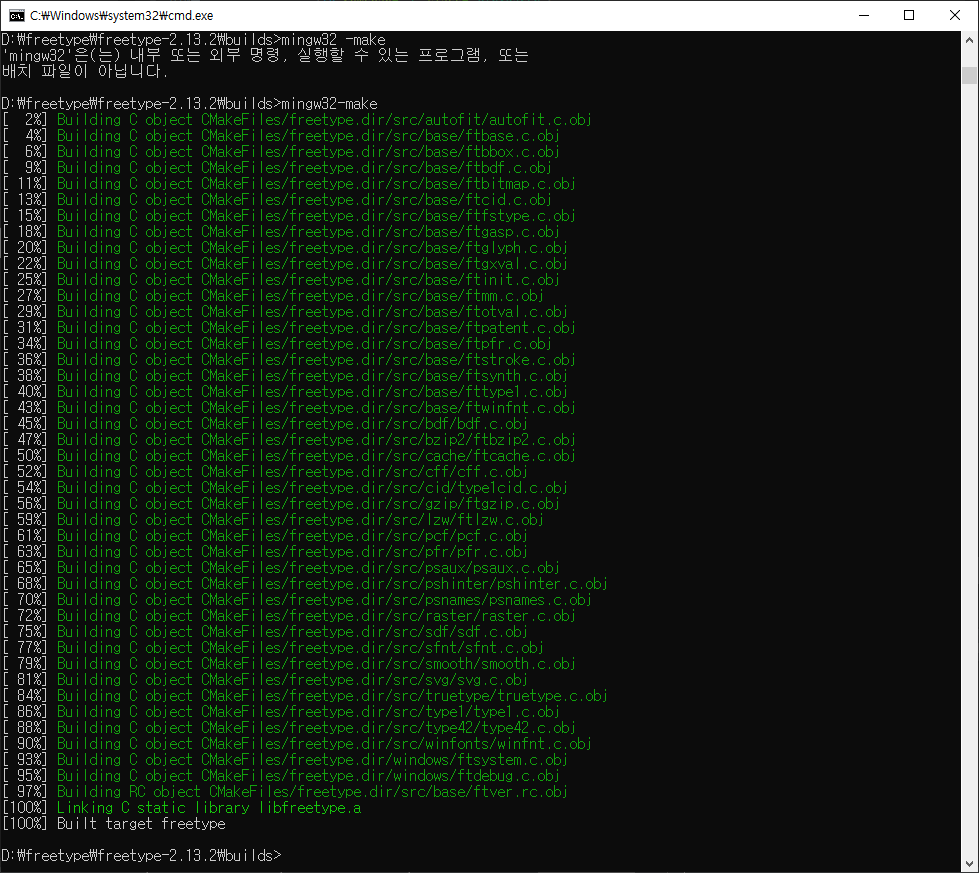
- 빌드 완료 및 설치:
- 빌드가 완료되면, 라이브러리 파일이 C:\freetype-2.13.2\builds 디렉토리에 생성됩니다.
이를 필요한 디렉토리로 이동시키거나, 환경 변수에 추가하여 사용할 수 있습니다.
- 빌드가 완료되면, 라이브러리 파일이 C:\freetype-2.13.2\builds 디렉토리에 생성됩니다.
300x250
위 단계를 요약하면 다음과 같습니다:
- 필수 도구(CMake, MinGW) 설치
- freetype-2.13.2.tar.gz 파일 다운로드 및 압축 해제
- 빌드 디렉토리 생성
- CMake를 사용하여 빌드 파일 생성
- MinGW를 사용하여 빌드 실행
- 빌드 완료 후 라이브러리 파일 사용
이 과정을 통해 Windows 환경에서 FreeType 2.13.2를 성공적으로 설치할 수 있습니다.





댓글 영역